IDEA快速创建SpringBoot项目的图文详解与避坑指南
作者:一切皆有迹可循
前言
IntelliJ IDEA作为Java开发者的首选IDE,深度集成Spring Boot支持,可一键生成项目骨架、智能配置依赖。本文将手把手教你零基础通过IDEA创建Spring Boot项目,涵盖环境配置、依赖管理、项目结构解析及常见问题排查,助你3分钟完成项目搭建!
一、环境准备
1. 安装IntelliJ IDEA
下载 IntelliJ IDEA Ultimate 或 Community 版(建议Ultimate,功能更全)。
2. IDEA插件检查
打开IDEA → File → Settings → Plugins → 搜索 Spring Boot 和 Spring Assistant 插件并启用。
二、创建Spring Boot项目
步骤1:新建项目
1.打开IDEA → 点击 New Project → 选择左侧的 Spring Initializr。
2.配置项目信息:
- Name:项目名称(如 demo)
- Location:项目存储路径
- Type:Maven 或 Gradle(本文以Maven为例)
- Language:Java
- Group:包名前缀(如 com.example)
- Artifact:项目标识(自动填充)
- Java Version:选择JDK 11或17
- Spring Boot:选择最新稳定版本(如 3.4.x)

步骤2:选择依赖
在 Dependencies 界面搜索并勾选所需依赖:
- Web开发 → Spring Web
- 模板引擎 → Thymeleaf
- 数据库 → Spring Data JPA、MySQL Driver
- 其他工具 → Lombok(简化代码)
- (根据需求勾选,后续可通过pom.xml添加)
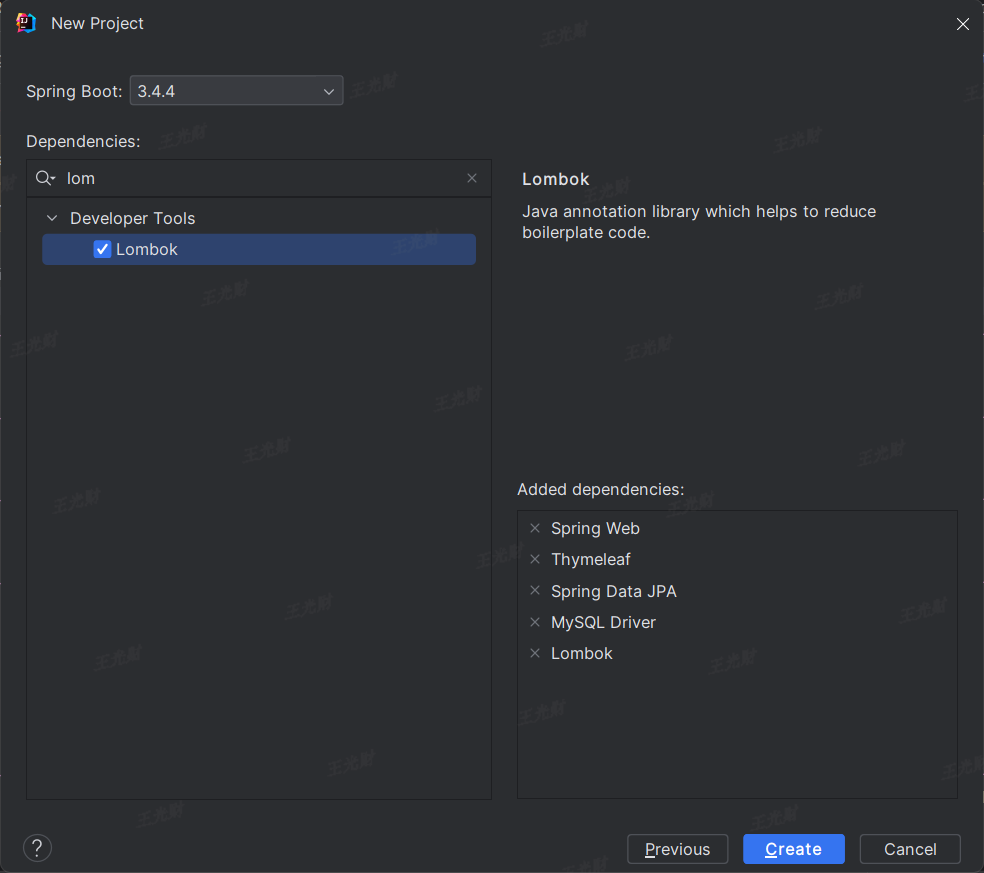
步骤3:生成项目
点击 Finish,IDEA自动下载初始依赖并生成项目结构。首次加载可能需2-5分钟(依赖下载时间)。
三、项目结构解析
生成的项目目录如下:
demo
├── src
│ ├── main
│ │ ├── java
│ │ │ └── com.example.demo
│ │ │ └── DemoApplication.java # 启动类
│ │ └── resources
│ │ ├── static # 静态资源(CSS/JS)
│ │ ├── templates # 模板文件(HTML)
│ │ └── application.properties # 配置文件
│ └── test # 测试代码
├── pom.xml # Maven依赖管理
四、编写第一个接口
1. 创建Controller
在 src/main/java 下新建 HelloController.java:
package com.example.demo;
import org.springframework.web.bind.annotation.GetMapping;
import org.springframework.web.bind.annotation.RequestParam;
import org.springframework.web.bind.annotation.RestController;
@RestController
public class HelloController {
@GetMapping("/hello")
public String sayHello(@RequestParam(value = "name", defaultValue = "World") String name) {
return "Hello, " + name + "!";
}
}
2. 启动应用
打开启动类 DemoApplication.java → 点击右上角绿色箭头(或右键选择 Run)。控制台输出如下日志即启动成功:
Tomcat started on port 8080 (http)
Started DemoApplication in 2.456 seconds (JVM running for 3.789)
3. 测试接口
浏览器访问 http://localhost:8080/hello?name=Jbzj,页面返回 Hello, Jbzj!。
五、常见问题与解决方案
Q1:依赖下载失败(红字报错)
原因:Maven仓库网络问题或镜像配置错误。
解决:
1.检查IDEA的Maven设置:File → Settings → Build, Execution, Deployment → Build Tools → Maven → 确认User settings file指向正确的settings.xml。
2.在 settings.xml 中配置阿里云镜像:
<mirror>
<id>aliyunmaven</id>
<mirrorOf>*</mirrorOf>
<name>阿里云公共仓库</name>
<url>https://maven.aliyun.com/repository/public</url>
</mirror>
Q2:端口冲突(Port 8080 already in use)
解决:修改 application.properties 文件指定新端口:
server.port=8081
Q3:Lombok注解无效(@Data不生成getter/setter)
解决:
安装Lombok插件:File → Settings → Plugins → 搜索安装 Lombok。
启用注解处理:Settings → Build, Execution, Deployment → Compiler → Annotation Processors → 勾选 Enable annotation processing。
六、扩展:添加数据库支持
1. 配置MySQL连接
修改 application.properties:
spring.datasource.url=jdbc:mysql://localhost:3306/test?useSSL=false&serverTimezone=UTC spring.datasource.username=root spring.datasource.password=123456 spring.datasource.driver-class-name=com.mysql.cj.jdbc.Driver spring.jpa.hibernate.ddl-auto=update
2. 创建实体类
@Entity
@Data
public class User {
@Id
@GeneratedValue(strategy = GenerationType.IDENTITY)
private Long id;
private String name;
private String email;
}
3. 编写Repository
public interface UserRepository extends JpaRepository<User, Long> {
}
总结
通过IDEA创建Spring Boot项目,开发者只需几步操作即可获得完整开发环境,极大提升效率。本文涵盖从环境准备到接口开发、数据库集成的全流程,帮助你快速上手企业级应用开发。
以上就是IDEA快速创建SpringBoot项目的图文详解与避坑指南的详细内容,更多关于IDEA创建SpringBoot项目的资料请关注脚本之家其它相关文章!
